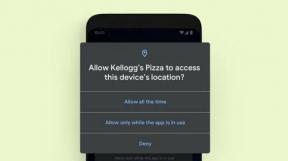Kuidas teha Google Pixel 6a tehaseseadetele lähtestamine
Varia / / September 07, 2022
Tuleb aeg, mil peate oma Google Pixel 6a lähtestama. Enamik inimesi teeb seda siis, kui nad üritavad oma telefonis mõnda tarkvaraga seotud probleemi lahendada. Või kui müüte seadet sõbrale, kuid enne seda teete tehaseseadetele lähtestamise, et telefoni peale ei jääks midagi, mis võiks pärast müümist muretseda. Selle juhendi kaudu saate teada, kuidas Google Pixel 6a tehaseseadetele lähtestada.

Google'il on parim tarkvara ja ka ettevõtte tarkvaravärskenduste levitamise kiirus on hea. Nende telefonid ei sisalda bloatware'i ja see on üks põhjusi, miks mõned inimesed eelistavad Google Pixeli teistele kaubamärkidele. Vaatamata heale tarkvarale seisavad Google Pixel 6a kasutajad seadmes endiselt probleeme. Kui lähtestate Pixel 6a tehaseseadetele lihtsalt mõne telefoniprobleemi lahendamiseks, soovitame esmalt kõva lähtestamise meetodit. Räägime sellest lähemalt hiljem selles artiklis.
Google Pixel 6a: seadme ülevaade
Google Pixel 6a on Pixel 6 taskukohane versioon, mis ilmus mais. Telefonil on sarnane disain ja nagu ka teistel Pixel 6 telefonidel, on ka Pixel 6a-l Google'i majasisene Tensori kiibistik. See on kaheksatuumaline protsessor, mis koosneb kahest Cortex-X1 tuumast, mille taktsagedus on 2,80 GHz, kahest Cortex-A76 tuumast, mille taktsagedus on 2,25 GHz, ja ülejäänud neljast Cortex-A55 tuumast, mille taktsagedus on 1,80 GHz.
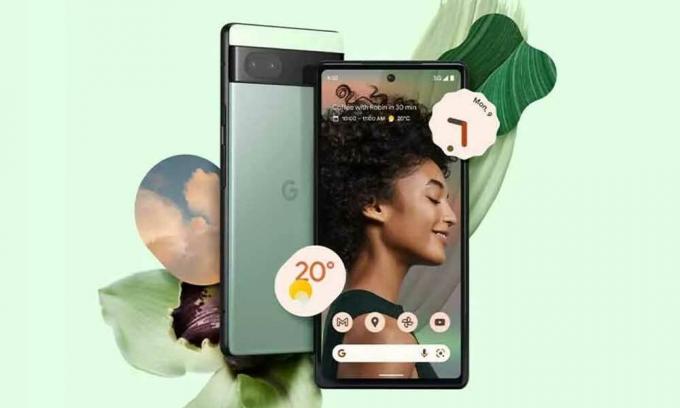
Google Pixel 6a Sellel on 6,1-tolline OLED ekraan FullHD+ eraldusvõimega 1080 x 2400 pikslit ja Gorilla Glass 3 kaitse. Telefoni tarnitakse karbist välja võttes operatsioonisüsteemiga Android 12. Optika osas on Pixel 6a tagaküljel kahe kaameraga seadistus. See sisaldab 12,2 MP primaarset objektiivi, millel on f/1,7 ava ja OIS, ning 12 MP ülilai sensorit 114-kraadise vaateväljaga. Esiküljel on seade varustatud 8MP laskuriga selfide ja videokõnede tegemiseks. Seadmel on 4410 mAh aku ja see toetab 18 W kiirlaadimist C-tüüpi USB-pordi kaudu.
Reklaamid
Kuidas teha Google Pixel 6a tehaseseadetele lähtestamine
Olenemata põhjusest eemaldab tehaseseadetele lähtestamine telefonist kõik andmed. See ei hõlma ainult rakendusi ja nende andmeid, vaid eemaldatakse ka sisemällu salvestatud andmed, nagu fotod, pildid, videod, dokumendid jne. Seetõttu peaksite enne tehaseseadetele lähtestamist tegema oma telefoni täieliku varukoopia välisele allikale. Kas te ei tea, kuidas oma telefoni varundada? Siin on meie juhend kuidas varundada mis tahes Android-telefoni.
Samm 1: Sisenege oma Google Pixel 6a menüüsse Seaded. Selle avamiseks libistage juhtpaneeli avamiseks ülevalt alla. Seadete ikooni kuvamiseks pühkige uuesti alla. Seadete menüüsse sisenemiseks puudutage ikooni. Kui te mingil põhjusel seadete ikooni ei leia, avage rakenduste sahtel ja puudutage valikut Seaded.
2. samm: Kui olete seadete menüüs, kerige alla. Näete valikut Süsteem. Puudutage seda ja valige Lähtesta valikud. Nüüd klõpsake nuppu Kustuta kõik andmed (tehaseseadetele lähtestamine).
3. samm: Kui olete seadistanud lukustuskuva parooli, peate selle sisestama. Puudutage järgmisel kahel ekraanil nuppu Kustuta kõik andmed ja oodake, kuni tehase lähtestamise protsess on lõpule viidud.
Reklaamid
Kuidas Google Pixel 6a kõvasti lähtestada
Kui proovite oma Google Pixel 6a probleemi lahendada, ei tohiks tehaseseadetele lähtestamine esmalt meelde tulla. Enne seda peaksite kindlasti rakendama kõva lähtestamise meetodit, mis ei eemalda teie telefonist andmeid. Saate oma telefoni parandada ilma andmete kadumiseta.
- Lülitage oma Google Pixel 6a välja vajutades ja mõne sekundi jooksul toitenuppu all hoides.
- Vajutage ja hoidke all nuppu toitenupp ja helitugevuse vähendamise nupp. Seade siseneb Fastboot režiim.
- Kasutage helitugevuse nuppe, et navigeerida jaotisse Taastamisrežiim valikut ja vajutage selle valimiseks toitenuppu.
- Nüüd vajutage ja hoidke all nuppu toitenupp ja helitugevust suurendama nuppu. Näete oma telefonis taastevalikuid.
- Navigeerige lehele Andmete kustutamine / tehaseseadetele lähtestamine helitugevusnuppude abil ja vajutage selle valimiseks toitenuppu.
- Kasutage helitugevuse nuppe ja minge jaotisse Tehaseandmete lähtestamine valik. Puudutage valikut toitenupp selle valimiseks.
- Mine lehele Taaskäivita süsteem nüüd valikut ja vajutage telefoni taaskäivitamiseks toitenuppu.
Google Pixel 6a tehaseseadetele lähtestamine ei tohiks olla keeruline, kui järgite õigeid samme, mida oleme selles artiklis maininud. Vaatasime ka samme telefoni lähtestamiseks, mis aitab lahendada ka telefonis levinud probleeme, nagu mahajäämus, külmutamine jne. Loodan, et see juhend oli teile kasulik. Andke meile allolevas kommentaaride jaotises teada, miks soovite oma Google Pixel 6a tehaseseadetele lähtestada.